Как удалить слова из подсказок словаря на клавиатуре телефона Андроид
Каждый человек, который пользуется смартфоном, обменивается сообщениями с друзьями и коллегами, а также просто набирает текст в поисковике. В этом ему помогает виртуальная клавиатура. Поскольку смартфоны имеют массу особенностей, среди которых выделяется отсутствие физической «клавы», мобильный инструмент ввода подсказывает владельцу слова. И сегодня мы постараемся разобраться, как удалить слова из клавиатуры на операционной системе Андроид.
Как слова попадают в клавиатуру
Прежде чем очистить словарный запас смартфона, необходимо понять, как и почему они туда попадают. Для ответа на этот вопрос достаточно знать об особенностях работы мобильного устройства. Поскольку гаджет лишен физической «клавы», для набора текста используется виртуальный инструмент ввода, который не очень удобен в сравнении с физическими аналогами.
В этой связи разработчики виртуальных клавиатур делают все возможное, чтобы упростить набор текста. В частности, программисты добавили функцию предиктивной печати. Когда вы набираете сообщение, по первым буквам «клава» предугадывает, какое слово вы хотите написать. Вам остается тапнуть по нему, чтобы сэкономить время на наборе оставшихся символов.
Вместе с тем программное обеспечение нередко ошибается, предлагая не то слово, которое вы хотели бы ввести. Дело в том, что клавиатура подсказывает наиболее часто используемые вами слова. Поэтому, если текущая словоформа по нескольким символам совпадает с наиболее частым словом, «клава» воспринимает это в качестве опечатки и меняет текст. Чтобы этого не произошло, можно либо отключить предиктивный набор, либо удалить лишние слова.
Как их удалить
Удаление слов на клавиатуре происходит по-разному. Все зависит от того, какой инструмент ввода вы используете. Далее рассмотрим процесс очистки словарного запаса на самых популярных «клавах».
Gboard
Gboard – это виртуальная «клава», разработанная компанией Google. Она является основным инструментов ввода для Андроид-устройств, а потому на большинстве смартфонов по умолчанию используется именно Gboard. Для очистки словаря вам понадобится:
- Запустить любое приложение, которое обладает функцией ввода текста.
- Тапнуть по строке ввода для вызова «клавы».
- Нажмите кнопку в виде шестеренки для перехода в настройки.
- Если значок шестеренки отсутствует, предварительно задержите палец на кнопке с запятой.
- Перейдите в раздел «Словарь», а затем – «Личный словарь».
- Выберите используемый язык.
Удалите лишние слова.
Если при повседневном наборе текста «клава» предлагает много некорректных словоформ, вам придется потратить немало времени для их удаления. Поэтому при желании можно и вовсе отключить предиктивный набор по инструкции, о которой мы расскажем в конце.
Samsung Keyboard
Эта клавиатура используется по умолчанию на смартфонах компании Samsung. Удаление слов здесь осуществляется только через подсказки. То есть вам понадобится:
- Открыть средство ввода.
- Начать набирать текст.
- Нажать кнопку в виде трех точек.
- Задержать палец на лишней словоформе.
Нажать кнопку «Удалить».
Как такового словаря в Samsung Keyboard, однако представленная выше инструкция доказывает, что избавиться от посторонних слов можно и без этого инструмента.
Microsoft SwiftKey
Наконец, на вашем смартфоне может использоваться «клава» SwiftKey от компании Microsoft. Она автоматически составляет словарь, очистку которого удается произвести за пару кликов:
- Выведите на экран интерфейс ввода.
- Откройте настройки «клавы».
- Перейдите в раздел «Ввод».
- Нажмите кнопку «Очистить данные ввода» и подтвердите выполнение операции.
Также при использовании Microsoft SwiftKey вы можете отдельно удалить каждую словоформу, используя для этого меню подсказок. О том, как осуществляется удаление по такому сценарию, мы рассказывали ранее.
Отключение предиктивного ввода
Если вы совсем не хотите, чтобы клавиатура подсказывала вам слова, можно просто отключить предиктивный ввод в соответствии со следующей инструкцией:
- Откройте настройки «клавы» любым удобным способом.
- Перейдите в раздел «Исправление текста».
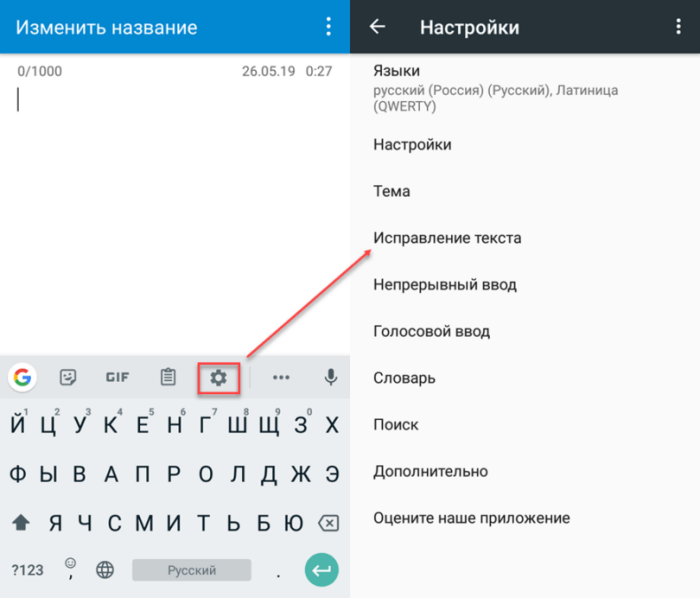
Отключите опции «Показывать строку подсказок» и «Подсказывать слова».
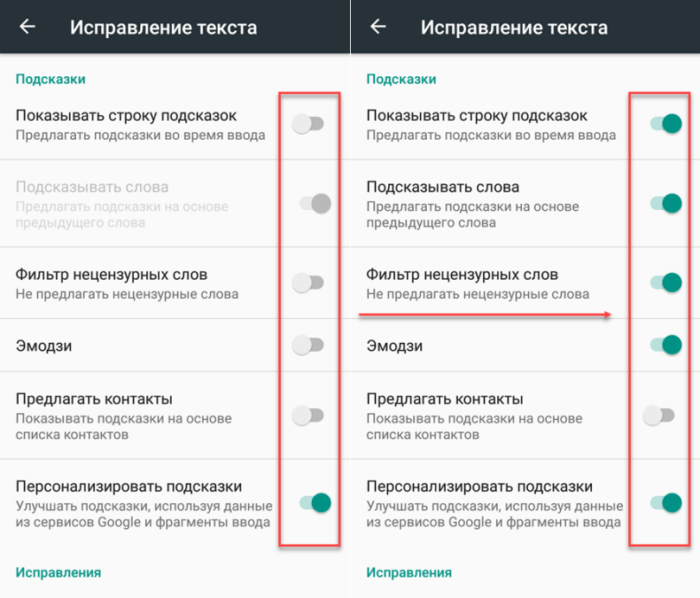
Указанный выше алгоритм составлен на примере Gboard. При использовании других интерфейсов ввода названия некоторых пунктов меню могут отличаться. Однако общий план действий останется неизменным. Вам понадобится открыть настройки и найти раздел с подсказками, чтобы в конечном итоге отключить их. В крайнем случае, вы можете воспользоваться Gboard, предварительно отключив предложение со словами в настройках «клавы».
Удаление слов из словаря на Android
Если вы не знаете, как удалить слова из Словаря на Android-устройстве, наши следующие шесть пошаговых методов помогут вам легко справиться с этой задачей.
Способ №1: удаление слов из личного словаря
Лучший способ удалить автоматически выученные и сохраненные вручную слова на вашем устройстве Android — это удалить их из личного словаря, выполнив следующие действия:
- Перейдите на главный экран телефона и откройте приложение «Настройки».Другой способ открыть приложение «Настройки» — коснуться значка «шестеренка» на верхней панели клавиатуры на вашем Android-устройстве.
- Нажмите «Система» > «Языки и ввод».
- Нажмите «Виртуальная клавиатура» и выберите «Gboard».
- Нажмите «Словарь» и выберите «Личный словарь».
- Коснитесь языка, из которого вы хотите удалить слова.
- После выбора языка все сохраненные слова появятся на вашем экране. Выберите слова, которые вы хотите удалить, и коснитесь значка корзины в правом верхнем углу, чтобы удалить их.
Способ №2: удаление слов с клавиатуры
Другой способ удалить ненужные слова из словаря — удалить их с клавиатуры, выполнив следующие действия:
- Откройте любое текстовое приложение на Android-устройстве.
- Запустите клавиатуру.
- Введите слово, которое хотите удалить, и оно появится в строке предложений в верхней части клавиатуры.
- Нажмите и удерживайте слово, а затем коснитесь значка «ОК», чтобы удалить выученное слово.
Слово будет удалено из словаря вашего Android и больше не будет отображаться на панели предложений.
Способ №3: удаление выученных слов
Вы можете удалить все выученные слова и данные из настроек Gboard, выполнив следующие действия.
- Откройте приложение «Настройки» на главном экране телефона Android.
- Нажмите «Система» > «Языки и ввод» > «Виртуальная клавиатура» > «Gboard».
- Прокрутите вниз и нажмите «Дополнительно».
- Прокрутите экран вниз и нажмите «Удалить выученные слова и данные».
- Введите слова, отображаемые на экране, в пустое поле и нажмите «ОК».
Все выученные слова, сохраненные на вашем устройстве для ввода текста, удаляются.
Способ № 4: очистка кеша клавиатуры
Вы можете удалить слова из словаря на Android-устройстве, очистив кеш клавиатуры следующим образом.
- Разблокируйте главный экран телефона и запустите приложение «Настройки».
- Нажмите «Приложения и уведомления».
- Нажмите «Gboard».
- Нажмите «Хранилище и кэш».
- Нажмите «Очистить хранилище».
- Нажмите «Очистить данные».
Все сохраненные слова и фразы удаляются из памяти клавиатуры.
Метод № 5: удаление слов из грамматики
Если вы используете стороннюю клавиатуру, например грамматически на устройстве Android выполните следующие действия, чтобы удалить слова из его словаря.
- Запустите приложение Grammarly Companion на своем телефоне.
- Нажмите «Грамматические настройки».
- Нажмите «Управление личным словарем».
- Введите слово, которое хотите удалить, в строку поиска.
-
Проведите пальцем влево по слову, и оно будет удалено из вашего словаря грамматики.
Вы также можете снова добавить удаленное слово в Грамматический словарь. На вкладке «Управление личным словарем» нажмите значок «+», введите слово и нажмите «Добавить».
Способ № 6: удаление слов из Microsoft Swiftkey
Многие пользователи используют клавиатуру Microsoft Swiftkey на своих телефонах Android. Если вы один из них, вы можете выполнить следующие действия, чтобы удалить слова из словаря Swiftkey.
- Откройте приложение «Настройки» на главном экране телефона и нажмите «Система».
- Нажмите «Язык и ввод» и «Виртуальная клавиатура».
- Коснитесь «Клавиатура Microsoft Swiftkey».
- Нажмите «Ввод».
- Нажмите «Очистить данные ввода».
- Нажмите «Продолжить» в диалоговом окне, и все автоматически и вручную сохраненные слова будут удалены с клавиатуры Microsoft Swiftkey.
Способ 2: используйте настройки клавиатуры Android
Второй метод предполагает использование настроек клавиатуры в операционной системе Android. Этот метод будет немного отличаться в зависимости от того, какое приложение клавиатуры вы используете, но приведенные ниже шаги представляют собой общее руководство, которое должно работать для большинства приложений. Вот шаги:
1. Откройте приложение «Настройки» на своем устройстве Android.2. Нажмите на “Система” или “Общее руководство,” в зависимости от вашего устройства.3. Нажмите на “Язык и ввод.“4. Нажмите на “Виртуальная клавиатура” или “На экранной клавиатуре.“5. Нажмите на приложение клавиатуры в списке установленных клавиатур.6. Нажмите на “Исправление текста” или “Автокоррекция.“7. Найдите вариант с надписью «Учитесь на этом устройстве” или “Персональные предложения” и выключите его.
Плюсы:– Вы можете отключить функцию интеллектуального ввода текста без потери других настроек или предпочтений.– Этот метод встроен в операционную систему Android и должен работать с большинством клавиатурных приложений.
Минусы:– Точное расположение настроек клавиатуры может отличаться в зависимости от вашего устройства и приложения для клавиатуры.– Вы все еще можете видеть некоторые выученные слова, пока кэш не будет очищен.
Как удалить сохраненные слова в андроид клавиатуре?
В данном случае нужно очистить пользовательский словарь или изменить его содержимое.
Есть два варианта решения проблемы.
1.Заходим в настройки. Видим: Язык и клавиатура. Нажимаем на клавиатуру, напротив — значок настройки. Нажимаем на настройку. Далее — ХТ9. Мои слова, выбираем добавить или удалить.
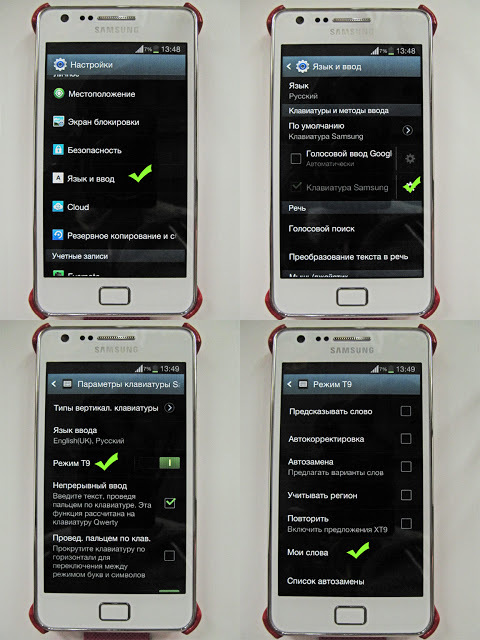
2.Более простой вариант. Заходим в СМС, нажимаем на «Ввести сообщения». Выходит клавиатура и «шестеренка». Выбираем «шестеренку», жмем. Далее выходит «управление лексиконами/словарем. Очищаем его.
Название опций может где-то варьироваться, но суть остается той же — работать с функциями клавиатуры и словарей.
Для начала перейдите в режим набора текста (смс).
Теперь надо найти шестеренку, значок настроек. Она уже может быть выведена на экране, а может и нет, это зависит от модели телефона.
Если шестеренки нет, нажмите и удерживайте вторую кнопку (если смотреть слева направо) в нижнем ряду.
Появится окошко меню, а уже в нем вы увидите шестеренку. Нажимайте на нее.
Вы попадете в параметры клавиатуры, в этом контекстном подменю включите Т9, а затем нажмите по этой строке, попадая уже в настройки Т9.
Далее нужно выбрать предпоследнюю строчку с названием «Мои слова».
Вам откроется весь список слов из вашего Т9, его можно зачистить полностью, а можно выделить лишь некоторые слова и удалить их.
Очистка истории клавиатуры на телефонах Samsung
Если вы не знаете, как очистить историю клавиатуры на своем телефоне Samsung, наши следующие 2 пошаговых метода помогут вам выполнить эту задачу с минимальными усилиями.
Способ № 1: очистка истории клавиатуры на новых моделях Samsung
Чтобы удалить всю историю клавиатуры на новой модели телефона Samsung, сбросьте настройки клавиатуры следующим простым способом.
- Запустите настройки.
- Нажмите «Общее управление».
- Нажмите «Список клавиатур и по умолчанию».
- Выберите «Клавиатура Samsung».
- Нажмите «Сбросить настройки по умолчанию».
- Выберите «Сбросить настройки клавиатуры» и выберите «Сброс» для подтверждения.
Вы также можете нажать значок шестеренки на клавиатуре, чтобы открыть настройки клавиатуры Samsung, нажать «Восстановить настройки по умолчанию» и выбрать «Сбросить настройки клавиатуры», чтобы удалить всю историю и сохраненные настройки.
Способ № 2: очистка истории клавиатуры на старых моделях Samsung
Если у вас старый телефон Samsung и вы хотите очистить историю его клавиатуры, перейдите к настройкам языка и ввода, чтобы сделать это, выполнив следующие действия.
- Открыть настройки.
- Нажмите «Общее управление».
- Нажмите «Язык и ввод».
- Коснитесь «Экранная клавиатура».
- Выберите «Клавиатура Samsung».
- Нажмите «Сбросить настройки по умолчанию».
- Выберите «Сбросить настройки клавиатуры» и нажмите «Сброс», чтобы очистить всю историю на клавиатуре Samsung.





























